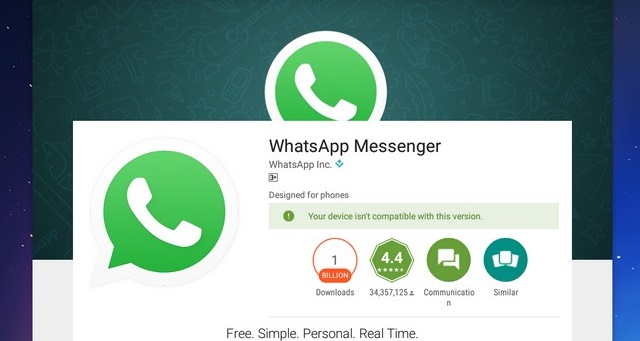
Koska menetelmä, josta keskustelemme täällä, auttaa sinua asentamaan whatsappin Remix OS:ään, jos laitetta ei tueta asentamaan sitä Google Play Kaupasta.
Remix OS:n julkaisun jälkeen monien sinun täytyy kokeilla tätä siistiä käyttöjärjestelmää tietokoneellasi, koska se antaa sinulle android live -käyttöjärjestelmän käytettäväksi tietokoneellasi. Ja keskustelimme myös oppaasta tämän käyttöjärjestelmän asentamiseksi tietokoneellesi. Mutta on olemassa muutamia ongelmia, joita käyttäjät kohtasivat tässä käyttöjärjestelmässä, ja se oli sovellusten sopivuus tässä käyttöjärjestelmässä. Kuten monet käyttäjät kohtasivat ongelman whatsapp-asennuksen kanssa tähän käyttöjärjestelmään. Tämä tarkoittaa, että whatsappia ei tuettu joissakin laitteissa. Ja siksi olemme tänään täällä selvittääksemme tämän. Käytät kolmannen osapuolen lähdettä Whatsappin hankkimiseen ja sen asentamiseen laitteellesi. Joten katso alla oleva täydellinen opas jatkaaksesi.
Kuinka asentaa WhatsApp Remix-käyttöjärjestelmään
Menetelmä on melko yksinkertainen ja helppo, ja sinun tarvitsee vain käyttää kolmannen osapuolen lähdettä saadaksesi Whatsapp apk -tiedoston ja asentaaksesi sen ottamalla käyttöön kolmannen osapuolen sovelluksen asennus Remix-käyttöjärjestelmässä. Noudata siis alla olevia yksinkertaisia ohjeita jatkaaksesi.
Vaiheet WhatsAppin asentamiseksi Remix-käyttöjärjestelmään:
- 1. Ensinnäkin sinun on ladattava ja asennettava Whatsapp apk sen viralliselta verkkosivustolta vierailemalla Tässä.
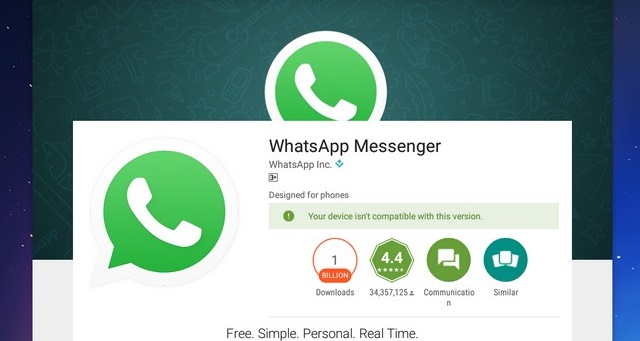
Whatsappia ei tueta Remix-käyttöjärjestelmässä - 2. Nyt sinun täytyy kaksoisnapauttaa apk-tiedostoa, jonka olet ladannut tietokoneeseen.
- 3. Nyt näkyviin tulee varoitusviesti tuntemattomista lähteistä ja sitä varten sinun on mentävä kohtaan Asetukset->Turvallisuus ja “salli sovellusten asennus tuntemattomista lähteistä”.
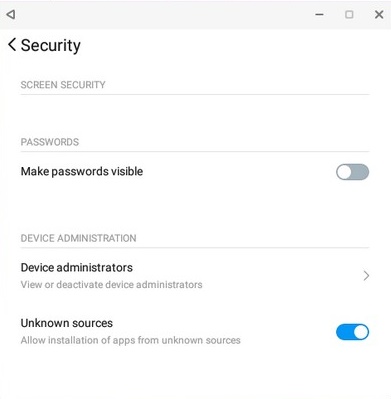
- 4. Kaksoisnapsauta nyt uudelleen whatsapp apk -tiedostoa ja tällä kertaa voit asentaa whatsappin käyttöjärjestelmään.
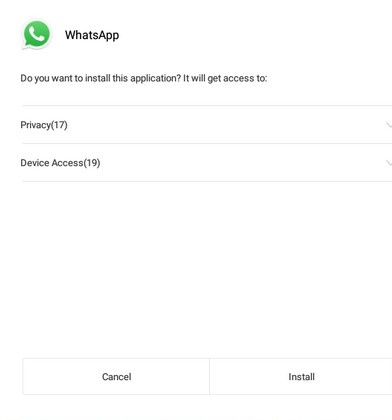
- 5. Nyt whatsapp asennetaan käyttöjärjestelmään ja sinun tarvitsee vain vahvistaa numero ja sitten nimi, jonka haluat asettaa tilille.
- 6. Siinä olet valmis, nyt whatsapp asennetaan Remix-käyttöjärjestelmääsi ja voit nyt keskustella ystäviesi kanssa PC:n kautta.
Joten yllä on kyse WhatsAppin asentamisesta Remix-käyttöjärjestelmään. Käytä tätä yksinkertaista opasta ja voit käyttää whatsappia helposti Remix-käyttöjärjestelmässäsi, jota Google Play Kauppa ei asentanut, koska siellä näkyi sovellus, jota ei tueta. Joten käytä tätä menetelmää ja hanki tämä siisti sovellus viileässä käyttöjärjestelmässäsi. Toivottavasti opetusohjelmasi on hyödyllinen. Jätä kommentti alle, jos sinulla on tähän liittyviä kysymyksiä.
